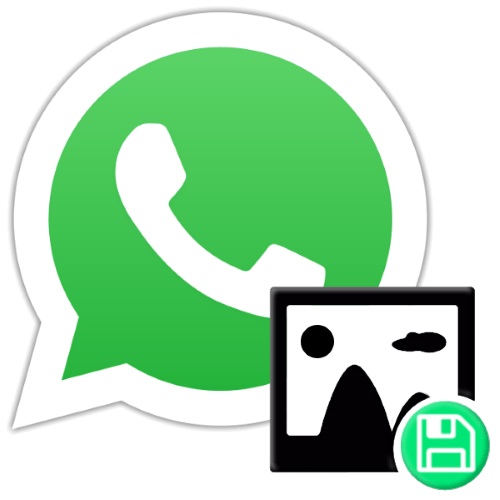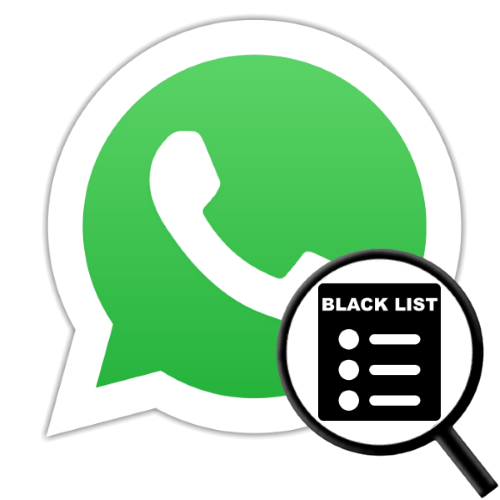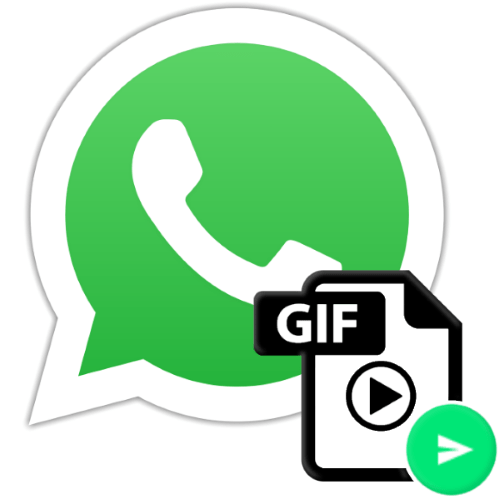Зміст
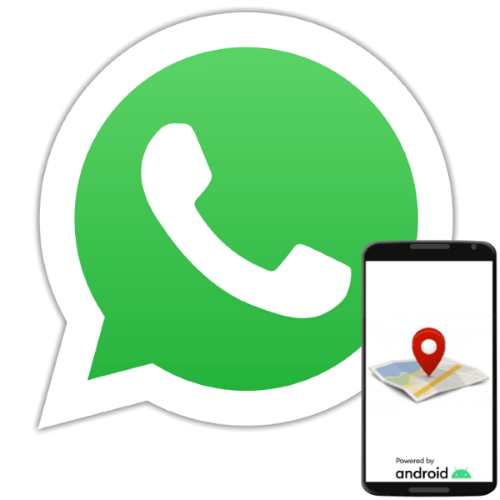
Серед функцій WhatsApp, про які знають далеко не всі користувачі месенджера, наявна передача в чат або групу даних про власне місцезнаходження. Розглянемо, як правильно і ефективно використовувати цю можливість з Android-девайса.
Передача геоданих через WhatsApp з пристрою Android
Функцію «Геодані» в ВатсАп для Андроїд задіяти і деактивувати нескладно і далі ми продемонструємо два способи її використання. Але перш ніж ця можливість стане реалізованою, необхідно, по-перше, увімкнути геолокаційний модуль пристрою , а по-друге, провести деякі маніпуляції в " Налаштуваннях» мобільної ОС.
У різних версіях і типах ОС Android назва, зовнішній вигляд і розташування зазначених нижче елементів інтерфейсу можуть незначно відрізнятися!
- Відкрийте «Налаштування» мобільної операційної системи і перейдіть в розділ »Додатки" . Далі натисніть " Усі програми» .
- Отримавши доступ до переліку інстальованого на девайсі софта, перегорніть його і знайдіть «WhatsApp» . Торкніться найменування месенджера, а потім з екрана перейдіть в категорію параметрів " дозволи додатків» .
- У списку модулів Андроїд, доступ до яких може бути наданий ВатсАп, активуйте розташований навпроти пункту»Місцезнаходження" перемикач.
- Вийдіть з»Налаштування" мобільної ОС. Виконавши перераховане вище, ви надали месенджеру можливість використовувати забезпечують визначення геолокації апаратні компоненти девайса і для роботи розглянутої нами функції тепер немає ніяких перешкод.
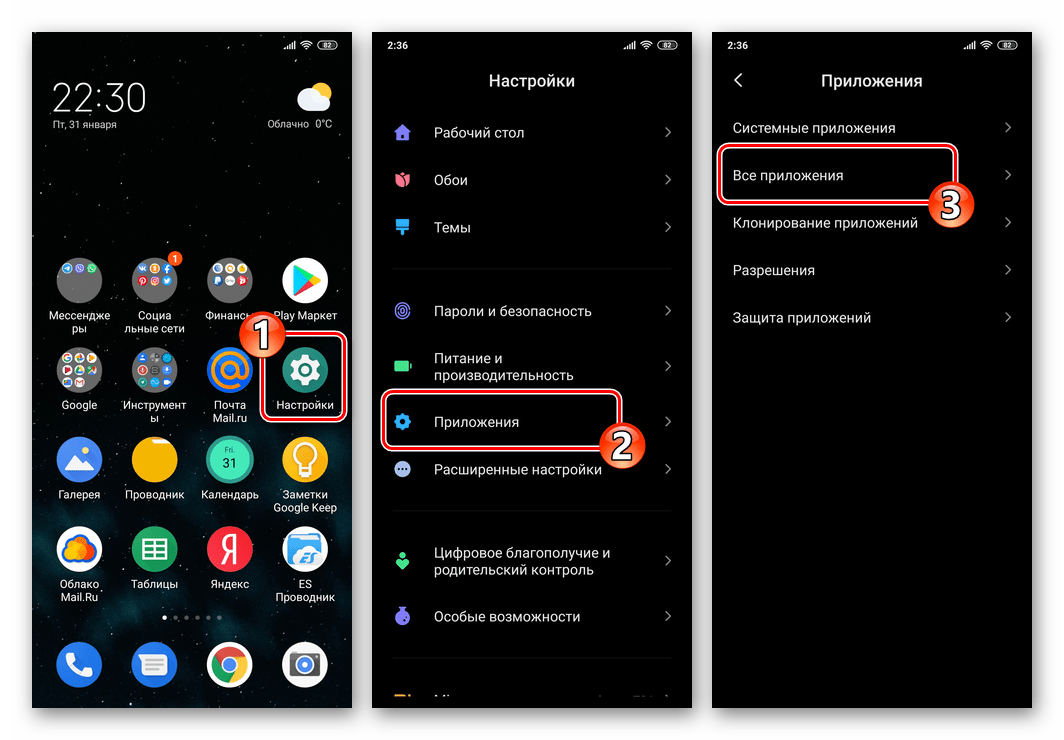
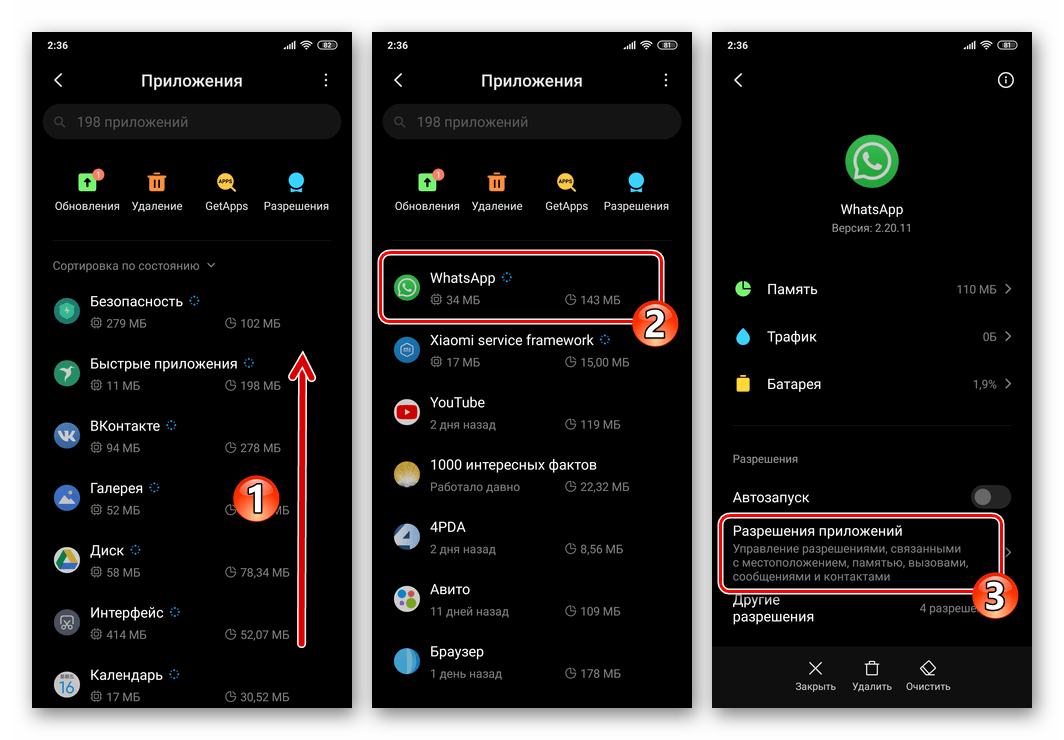
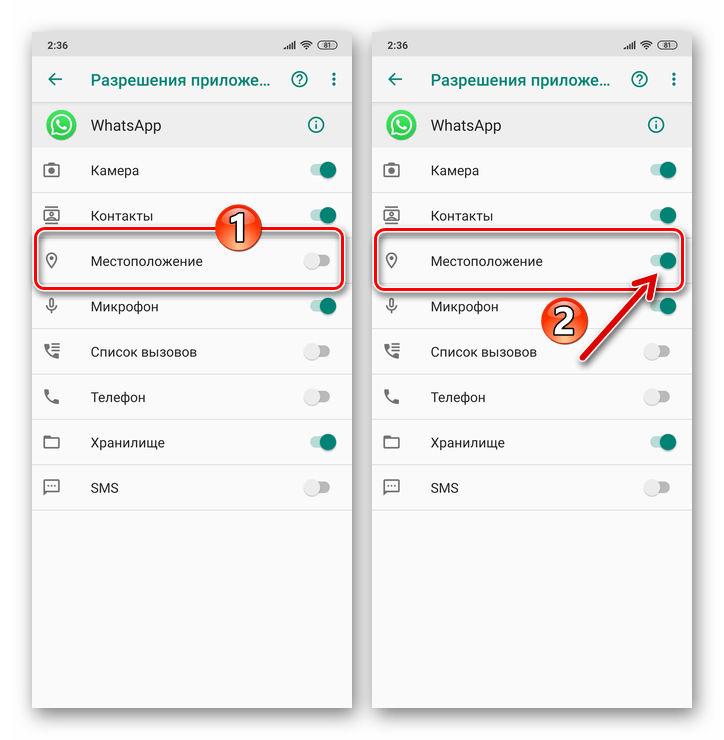
Спосіб 1: надсилання поточної геопозиції
Перший варіант використання функції»Геодані" в WhatsApp – це розміщення в чаті даних у вигляді статичної картинки, тап по якій відкриє карту, де зафіксована вказує на ваше місце розташування в момент відправки повідомлення точка.
- Запустіть месенджер і відкрийте індивідуальний або груповий чат, куди планується відправка геоданих.
- У полі " введіть текст» наявна виконана у вигляді скріпки кнопка – натисніть на неї. У відобразиться меню вибору типу прикріплюються до повідомлення даних натисніть на значок »місце" .
- У нижній частині відкрився і демонструє карту екрану торкніться найменування опції " надіслати своє місцезнаходження» . Результат не змусить себе довго чекати – мініатюрне зображення вашої геопозиції з'явиться в листуванні і стане доступним для перегляду (відкриття) співрозмовником(ами).
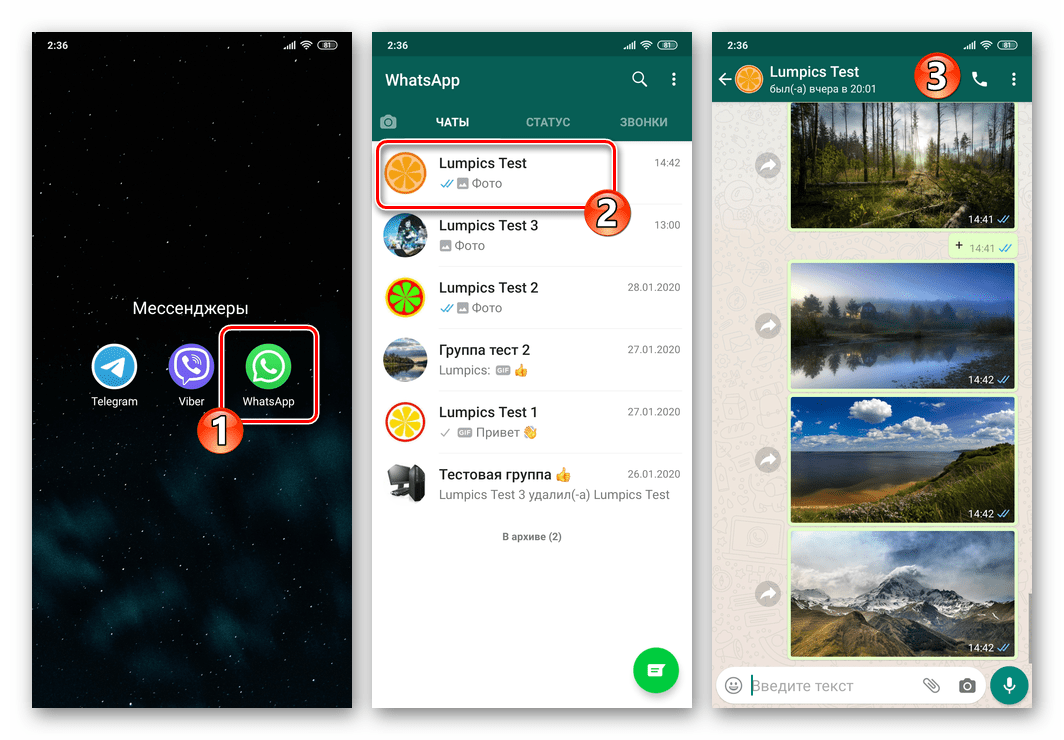
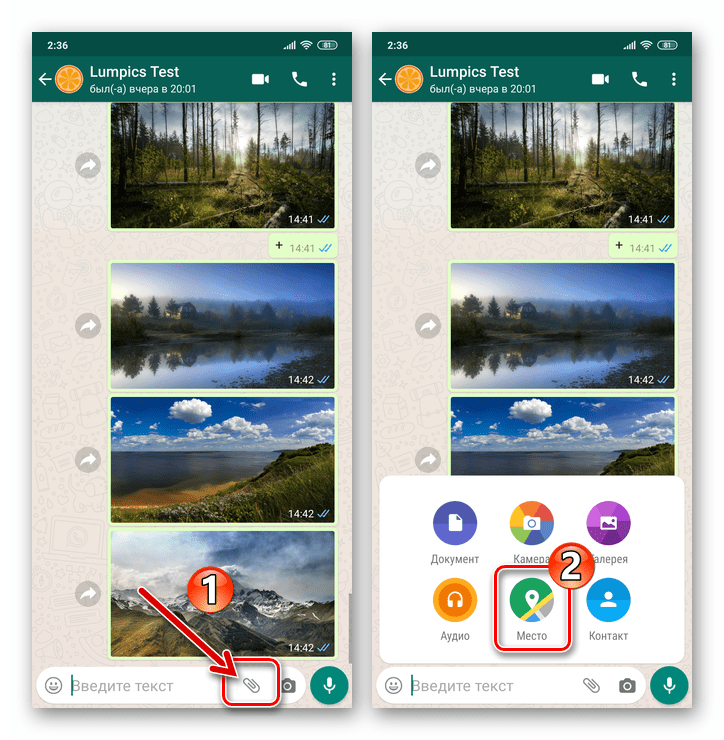
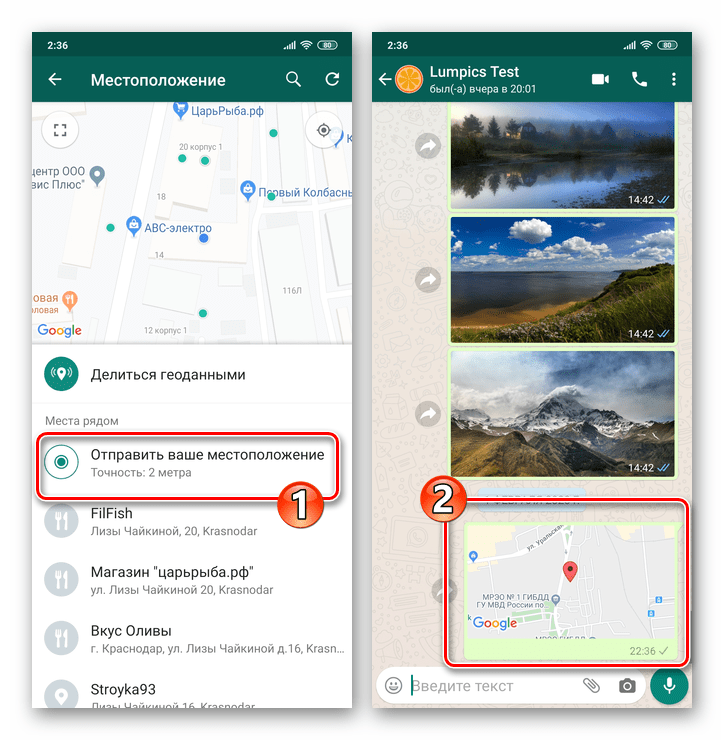
Спосіб 2: постійне Надсилання геоданих
Якщо є бажання або необхідність транслювати через WhatsApp відомості про своє місцезнаходження і його зміни безперервно, задіяти опцію «Геодані» у месенджері слід таким чином:
- Відкрийте організований з майбутнім одержувачем геолокації вашого пристрою чат або перейдіть в групу, якщо відомості потрібно передавати не єдиній особі.
- Натисніть на скріпку в полі введення тексту повідомлення, виберіть»місце" у відображеному меню типів вкладень. Далі, в списку варіантів використання викликається функції торкніться пункту " ділитися геоданими» .
- На наступному екрані необхідно вибрати часовий період, протягом якого буде здійснюватися трансляція відомостей про місцезнаходження вашого девайса в чат. Виберіть один з трьох варіантів: " 15 хвилин» , " 1 година» або " 8 годин» і, торкнувшись відповідної потребам кнопки, «підсвітите» її.
- За бажанням додайте до формованого послання-карті текст, ввівши його в поле " Додати коментар» . Щоб ініціювати передачу геоданих, натисніть на кнопку »надіслати" .
- В результаті співрозмовник в діалозі або безліч осіб в груповому чаті отримають можливість відстежувати ваше місце розташування до закінчення заданого часового проміжку.
- Ініційована трансляція геоданих не припиниться, навіть якщо ви закриєте месенджер, але може бути зупинена за вашим бажанням в будь-який момент. Для того щоб припинити передачу даних про своє місцезнаходження, натисніть " перестати ділитися» під картинкою з картою в листуванні, потім тапніте " СТОП» у відповідь на запит програми.
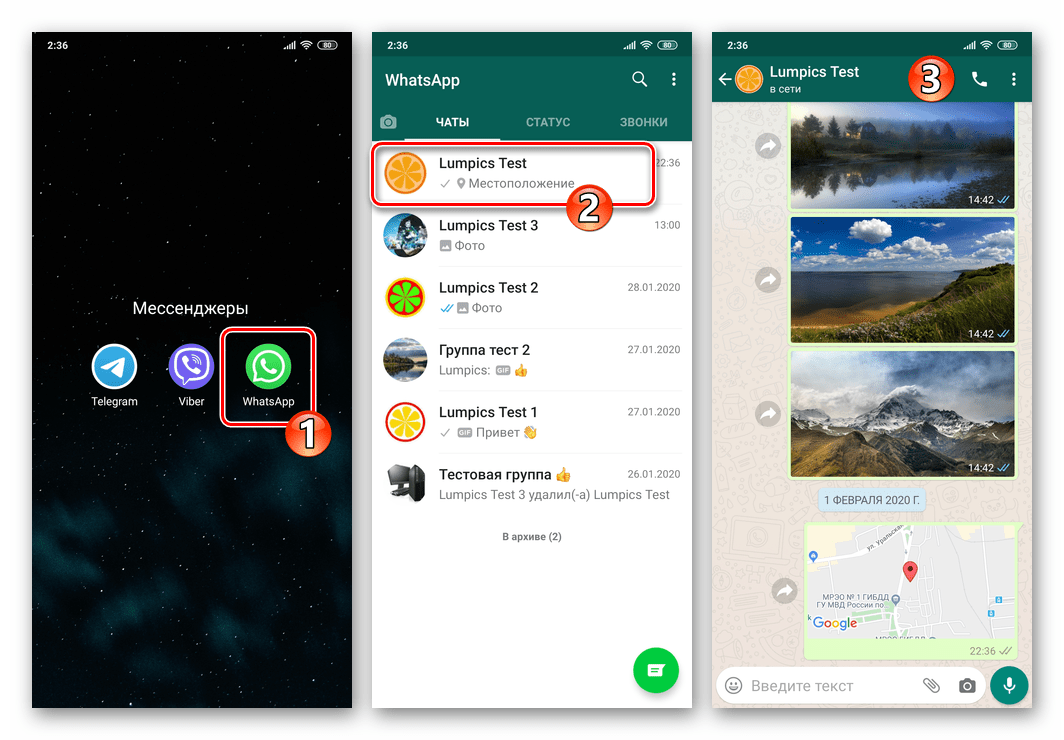
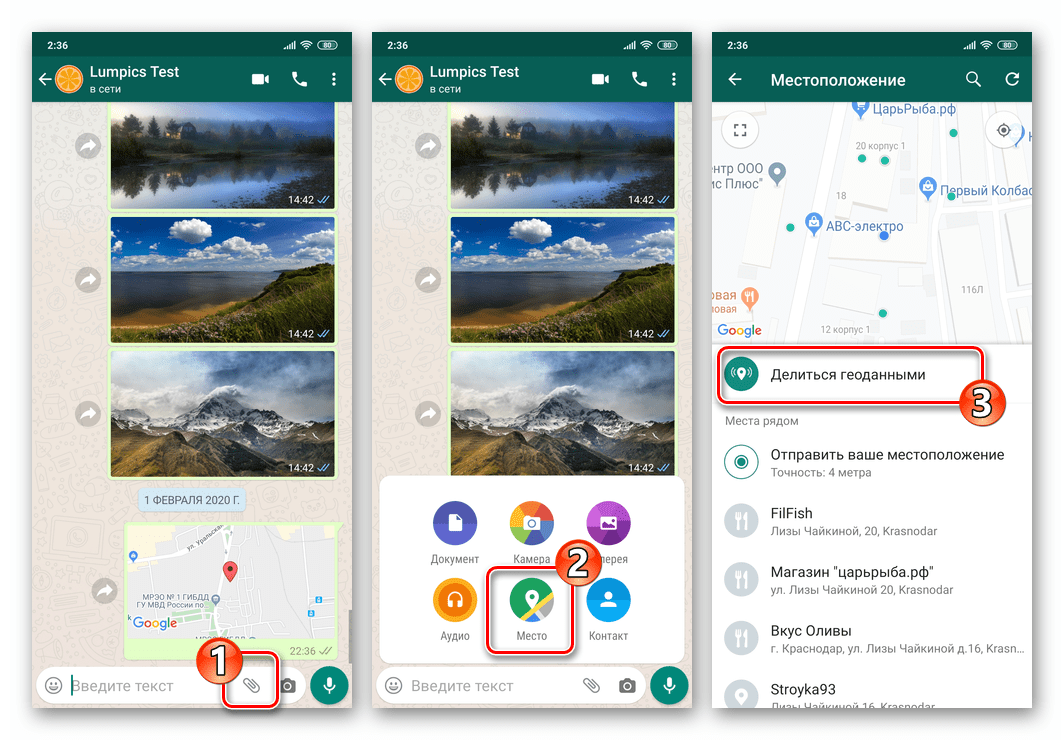
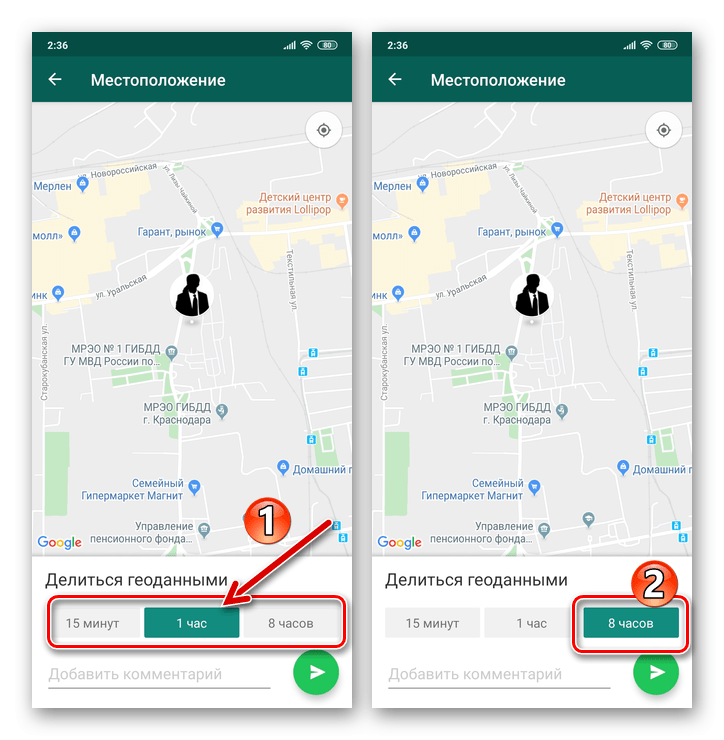
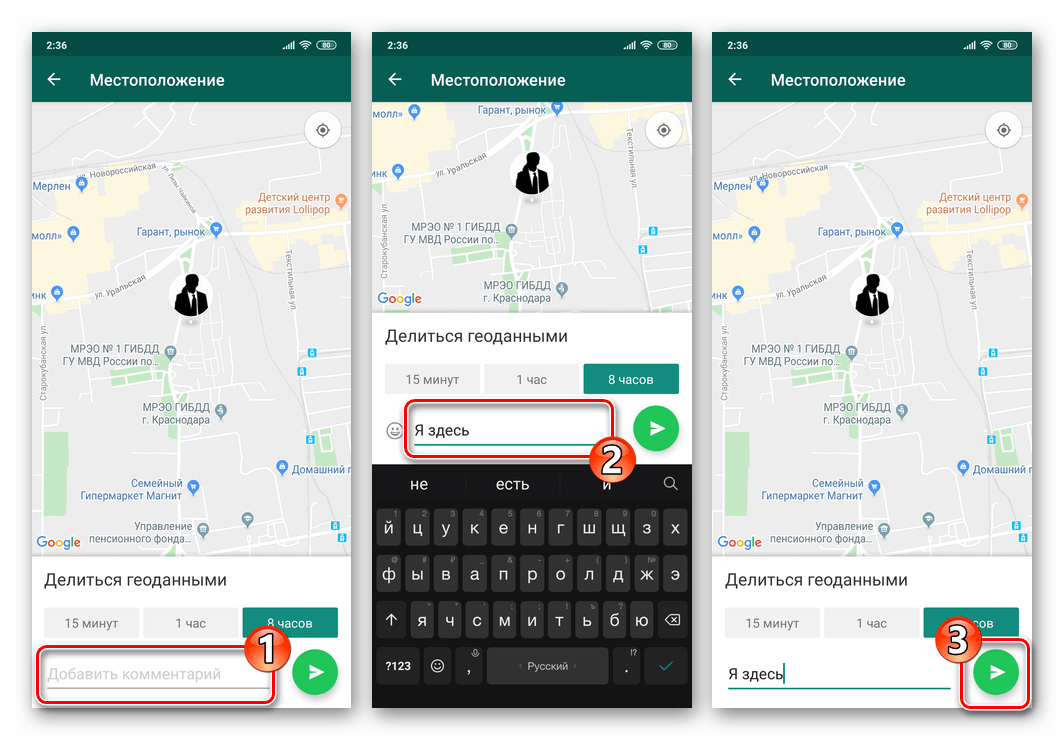
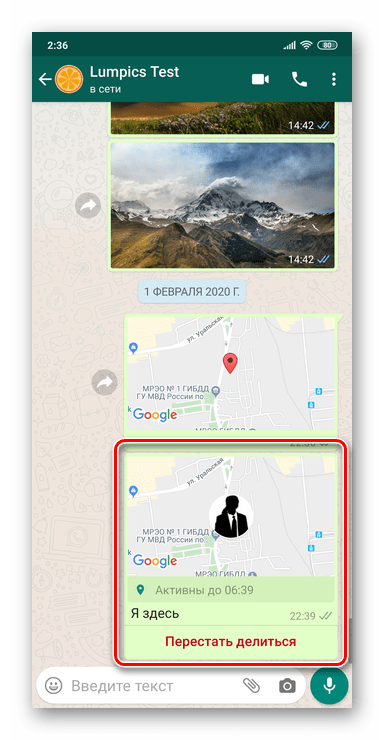
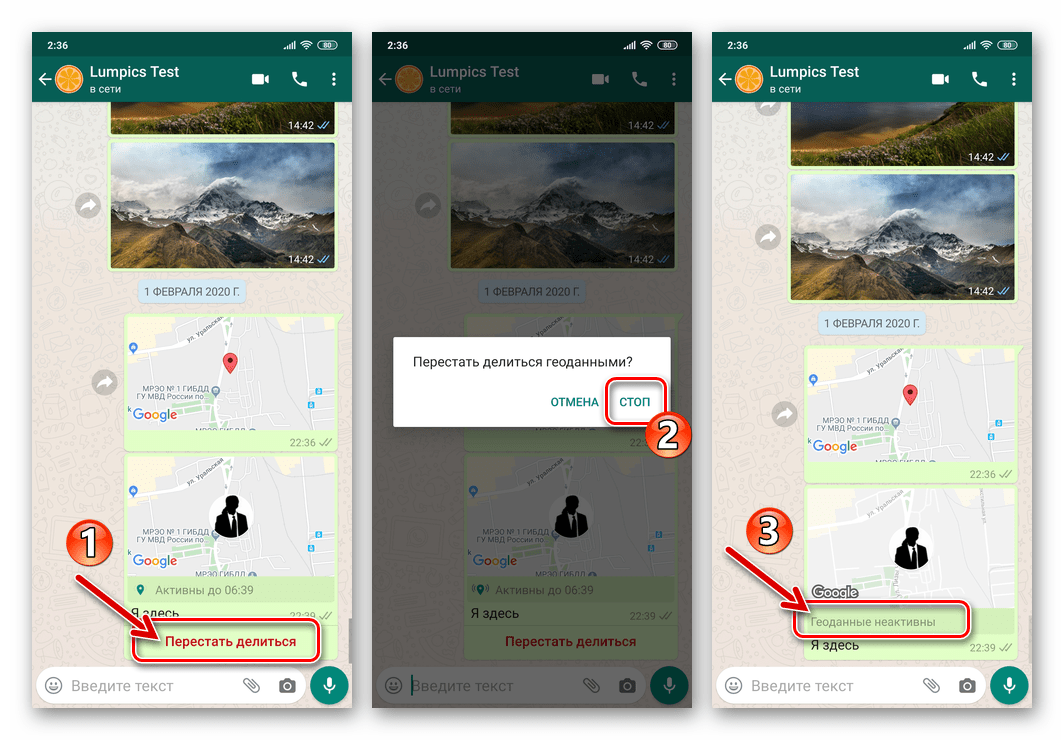
Використання розглянутої в статті функції»Геодані" з точки зору користувача організовано в WhatsApp для Android дуже просто, але при цьому одержуваний результат досить інформативний. Це дозволяє розширити модель використання месенджера, а значить, вирішувати з його допомогою широкий ряд питань.